بقلم سيلينا كوميزتم التحديث في آذار 29 و 2023
نبذة عامة
إذا كنت ترغب في نقل الرسائل من iPhone القديم إلى iPhone الجديد ، فهذا الدليل مناسب لك. يغطي هذا المنشور طريقتين لمساعدتك في نقل جميع الرسائل النصية ورسائل iMessages المحددة أو المحددة من iPhone إلى iPhone الجديد 2/14/13. يمكنك حتى نقل جميع / بعض بيانات iPhone القديمة إلى البيانات الجديدة مباشرة.
"لدي جهاز iPhone 14 Pro جديد وأحتاج إلى نقل بياناتي من iPhone 8 إلى iPhone 14 Pro. وجدت صعوبة في نقل الرسائل من iPhone إلى iPhone 13 الجديد. هل من اقتراح؟ "
هل حصلت على iPhone 14 جديد؟ هل تحتاج إلى نقل الملفات من iPhone القديم إلى iPhone الجديد؟ من الشائع جدًا نقل جميع بياناتك ، بما في ذلك الصور والرسائل ، إلى جهاز iPhone الجديد. الرسائل الموجودة على iPhone هي ذكرياتك الثمينة وبياناتك المهمة. إذا كنت مهتمًا بكيفية نقل الرسائل من iPhone إلى iPhone الجديد ، فمن الأفضل أن تضع عينيك على هذا الدليل. هنا سيغطي هذا المنشور طريقتين ل نقل الرسائل من iPhone إلى iPhone الجديد 14/13/12.
الطريقة 1. نقل جميع الرسائل إلى iPhone الجديد 14/13/12 باستخدام iCloud Backup
توفر Apple للمستخدمين مساحة خالية تبلغ 5 جيجابايت على iCloud ، ويمكنك استخدام iCloud للنسخ الاحتياطي ونقل البيانات على iPhone. تسهل iCloud نقل الرسائل من iPhone إلى iPhone الجديد لاسلكيًا. لكن عليك نقل جميع الرسائل من iPhone إلى iPhone الجديد 14/13/12. دعونا نرى كيف نفعل ذلك.
الخطوة 1. على جهاز iPhone القديم ، انتقل إلى "الإعدادات"> "iCloud" ، وقم بتشغيل خيار النسخ الاحتياطي.
الخطوة 2. إذا كان جهاز iPhone القديم يعمل بنظام iOS 11.4 والإصدار الأحدث ، فيمكنك الانتقال إلى "الإعدادات"> "الرسائل" ، وتشغيل خيار "الرسائل على iCloud".
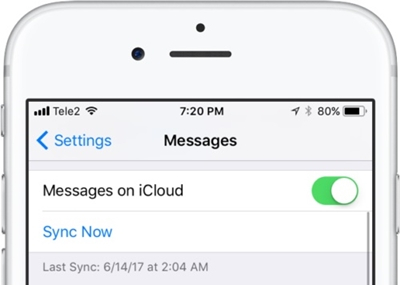
الخطوة 3. ثم قم بتشغيل "Sync Now" لمزامنة رسائلك من iPhone إلى iCloud.
الخطوة 4. على جهاز iPhone 14/13/12 الجديد الخاص بك ، قم بتسجيل الدخول إلى iCloud باستخدام معرف Apple الخاص بك. حدد نسخة iCloud الاحتياطية الأخيرة لاستعادتها. ثم ستتم مزامنة جميع الرسائل مع جهاز iPhone الجديد الخاص بك.
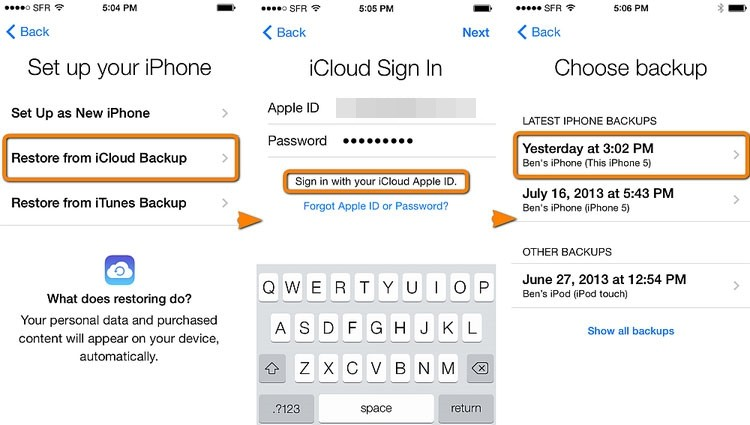
ملحوظة: إذا كنت قد استخدمت بالفعل جهاز iPhone الجديد 14/13/12 ، فستحتاج إلى إعادة ضبط إعدادات المصنع لجهاز iPhone الجديد قبل استعادة نسخة iCloud الاحتياطية.
القيود: يمكن أن يساعدك iCloud على مزامنة بعض أنواع البيانات ، ومع ذلك ، يجب أن يستخدم كلا جهازي iPhone نفس معرف Apple. علاوة على ذلك ، قد يستغرق الأمر وقتًا طويلاً لإكمال النقل إذا كان لديك شبكة Wi-Fi ضعيفة. ولا يُسمح لك بنقل الرسائل المحددة من iPhone إلى iPhone الجديد. سنعرض لك هنا طريقة سريعة أخرى لنقل الرسائل من iPhone إلى iPhone الجديد بدون iCloud. ما تحتاجه هو أداة نقل بيانات iPhone تابعة لجهة خارجية.
الطريقة 2. نقل الكل أو الرسائل المحددة إلى iPhone الجديد 14/13/12الحار!
مجموعة أدوات U.Fone iOS - تبديل الهاتف هي أداة نقل وإدارة iPhone الذكية الخاصة بك. يمكّنك من نقل الرسائل والرسائل القصيرة والصور ومقاطع الفيديو والملاحظات وجهات الاتصال وبيانات التطبيقات والمزيد من iPhone إلى iPhone / كمبيوتر آخر مباشرة. إلى جانب ذلك ، فهو قادر على سحب الملفات وإفلاتها بسرعة في أي تطبيق مستهدف على أجهزة iOS. مع ذلك ، يمكن للمستخدمين بسهولة انقل جميع الرسائل النصية و iMessages أو المحددة من iPhone إلى iPhone 14/13/12 الجديد أو الكمبيوتر مباشرة.
ميزة أخرى رائعة هي أنه يمكنه نقل بيانات iCloud إلى iPhone / iPad / iPod touch / الكمبيوتر مباشرة. تعمل هذه الأداة المفيدة أيضًا كمدير بيانات iOS ، مما يساعدك على إدارة بيانات iOS الخاصة بك عن طريق الاستيراد والتصدير والحذف.
الخصائص الرئيسية:
- انقل أي بيانات بين أجهزة iOS و iTunes.
- نقل البيانات من iPhone إلى iPhone 14، 14 Plus ، 14 Pro ، 14 Pro Max ، 13 ، 12 ، 11 ، إلخ.
- انقل الرسائل / الصور / الموسيقى / الفيديو / الملفات / جهات الاتصال بين iPhone و PC / Mac.
- إدارة الملفات / البيانات / التطبيقات بين الكمبيوتر وأجهزة iOS.
- قم باستيراد الأغاني من iTunes أو اسحب الملفات وأفلتها في iPhone / iPad / iPod Touch.
- دعم iOS 16 و iPadOS 16 و Windows 7/8 / 8.1 / 1011 و mac OS X 10.8 والإصدارات الأحدث ، أحدث إصدار من iTunes 12.10.


كيفية نقل الرسائل من iPhone إلى iPhone الجديد 14/13/12؟
اقرأ الدليل التفصيلي لمعرفة كيفية نقل الرسائل من iPhone إلى iPhone الجديد مباشرةً باستخدام U.Fone iOS Toolkit.
الخطوة 1. قم بتوصيل جهازي iOS
بادئ ذي بدء ، قم بتنزيل وتثبيت وتشغيل برنامج U.Fone iOS Toolkit. ثم قم بتوصيل جهاز iPhone القديم و iPhone 14 الجديد بالكمبيوتر باستخدام كابل USB. في الشاشة الرئيسية ، حدد "نقل الهاتف"، ثم انقر فوق"الهاتف إلى الهاتف" اختيار.

الخطوة 2. حدد الرسائل المراد نقلها
سيكتشف U.Fone تلقائيًا جهازي iPhone ويميزهما كمصدر أو وجهة. يجب أن يكون جهاز iPhone القديم هو المصدر ، ويجب أن يكون جهاز iPhone 14 الجديد هو الوجهة. إذا لم يكن كذلك ، فما عليك سوى النقر فوق "نقف"في الجزء العلوي لتصحيح وضعهم.
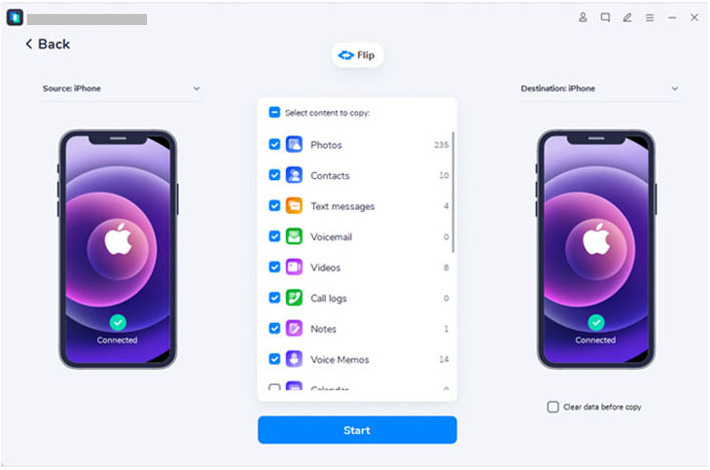
بعد ذلك ، حدد أي بيانات تريد نقلها. هنا يجب وضع علامة "الرسائل النصية"وانقر فوق"آبدأ"لبدء العملية.
الخطوة 3. نقل الرسائل من iPhone إلى iPhone 14
سيبدأ U.Fone في نقل الرسائل من iPhone إلى iPhone 14/13/12 ، انتظر بصبر.
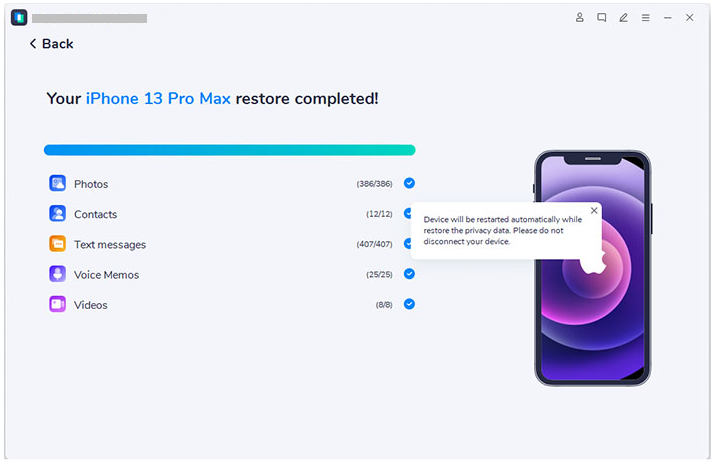
عند الانتهاء ، افصل كلا جهازي iOS ، وسيتم نقل جميع الرسائل إلى جهاز iPhone الجديد الخاص بك!


نقل الرسائل إلى iPhone الجديد 14/13/12
التعليقات
موجه: تحتاج إلى بتسجيل الدخول قبل أن تتمكن من التعليق.
لا يوجد حساب بعد. الرجاء الضغط هنا ل تسجيل جديد.

تحميل ...

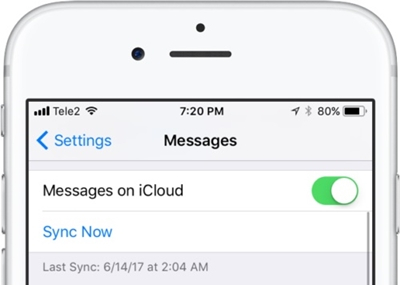
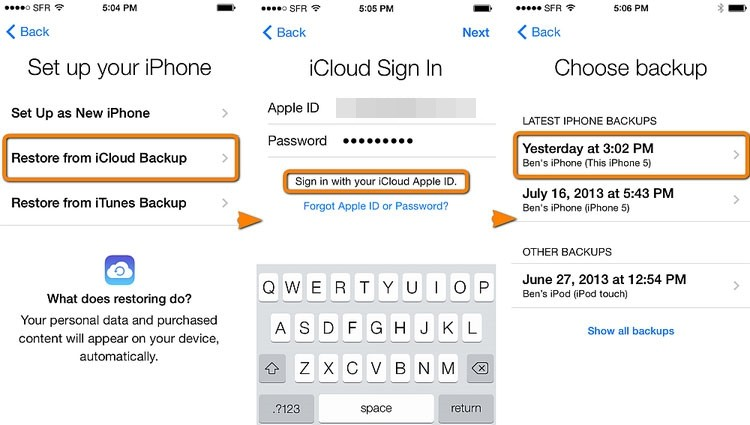



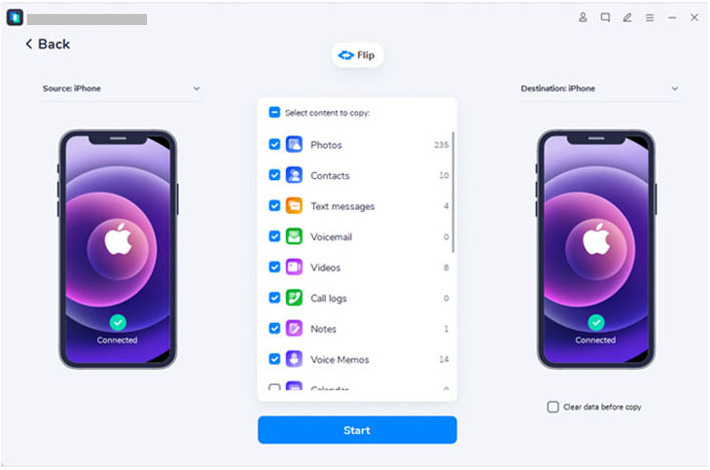
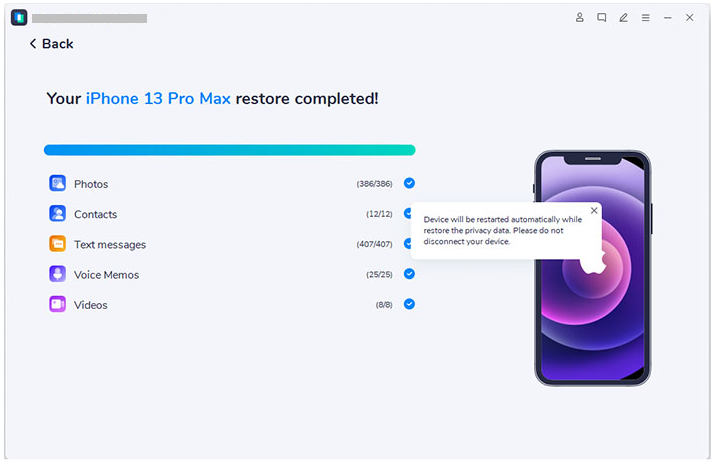








لا تعليق بعد. قل شيئا...